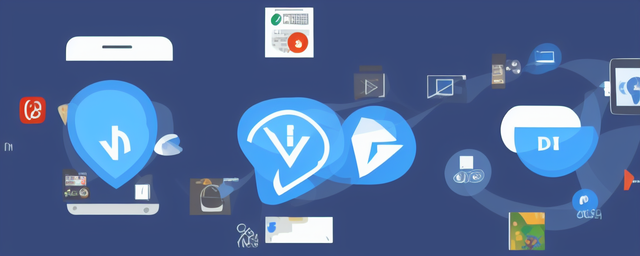
手机如何修改DNS
原|2024-03-05 14:15:50|浏览:95
手机修改DNS的方法可以根据手机操作系统的不同而有所区别。以下是一些常见手机操作系统的DNS修改方法:
1. Android系统:
对于Android手机,可以按照以下步骤修改DNS:
- 打开手机的设置菜单。
- 滑动到网络和互联网或Wi-Fi设置选项。
- 选择已连接的Wi-Fi网络。
- 长按选中的Wi-Fi网络并选择“修改网络”。
- 在高级选项中找到“IP 设置”或类似选项。
- 选择“静态”或“手动”。
- 在DNS1和DNS2字段中输入所需的DNS服务器地址。
- 点击保存或应用更改。
2. iOS系统:
对于iOS设备(如iPhone、iPad),可以按照以下步骤修改DNS:
- 打开手机的设置菜单。
- 滑动到Wi-Fi选项。
- 选择已连接的Wi-Fi网络。
- 点击“高级”或类似选项。
- 在“DNS”字段下方的服务器列表中,点击“手动”。
- 删除现有的DNS服务器地址,然后点击“添加服务器”。
- 输入所需的DNS服务器地址。
- 点击保存。
3. Windows Phone系统:
对于Windows Phone设备,可以按照以下步骤修改DNS:
- 打开手机的设置菜单。
- 滑动到Wi-Fi选项。
- 长按选中的Wi-Fi网络并选择“编辑”。
- 在IP设置下拉菜单中选择“手动”。
- 在DNS1和DNS2字段中输入所需的DNS服务器地址。
- 点击保存。
请注意,以上方法可能会因手机型号、操作系统版本或制造商而有所不同,具体步骤可能会有所变化。
猜你喜欢
- 茶的分类及代表品种
- 六大茶类的代表名茶分别有
- 茶的类型和代表
- 六大茶叶的分类及产地
- 庙的分类及代表
- 藻的分类及其代表
- 茶的分类及代表茶品特点
- 茶的分类及代表茶
- 简述茶类的分类及其代表性名茶
- 六大茶类的分类及代表茶
- 动物分类及代表
- 糖的分类及代表
- 茶的分类及代表茶叶
- 茶的分类及代表图
- 茶的分类及代表作
- 茶器按质地的分类及代表茶器
- 茶的分类及代表名茶教学设计
- 简述茶的分类及代表性名茶
- 请写出乌龙茶的分类及代表茶
- 法国雅文邑白兰地系列
- 雅文邑白兰地介绍
- 1952年法国雅文邑白兰地
- 法国雅玛邑白兰地
- 纽波利顿獒
- 法国犬品种
- 南非獒犬的优缺点
- 波尔多獒犬寿命
- 波兰狩猎犬
- 波尔多犬和罗威纳犬对比
- 波尔多犬和杜高对比
- 世界十大凶犬
- 护卫犬排行榜前十名
- 大红袍怎么泡效果好
- 大红袍怎么泡不开
- 大红袍怎么泡茶
- 大红袍怎么泡出来没颜色
- 大红袍怎么泡不苦
- 大红袍怎么泡多久
- 大红袍怎么泡才正确的特点
- 大红袍怎么泡没有柴味儿
- 大红袍怎么泡放多少合适
- 花香大红袍怎么泡
- 大红袍怎么泡茶好
- 大红袍是怎么泡的
- 大红袍怎么泡水好喝
- 大红袍用玻璃杯怎么泡
- 大红袍怎么泡味道浓一些
- 十大排名果花茶
- 十大花茶组合排名
- 十大花茶品种大全
- 十大花茶功效
- 十大花茶销量排行榜
- 十大花茶有哪些
- 十大花茶品种
- 十大花茶推荐
- 十大花卉排行榜
- 十大花卉
- 十大花茶调理内分泌
- 九五至尊秦昊明月关山
- 红茶冲泡工艺
为你推荐






































































